
- Автор John Day [email protected].
- Public 2024-01-30 10:25.
- Соңғы өзгертілген 2025-01-23 14:51.
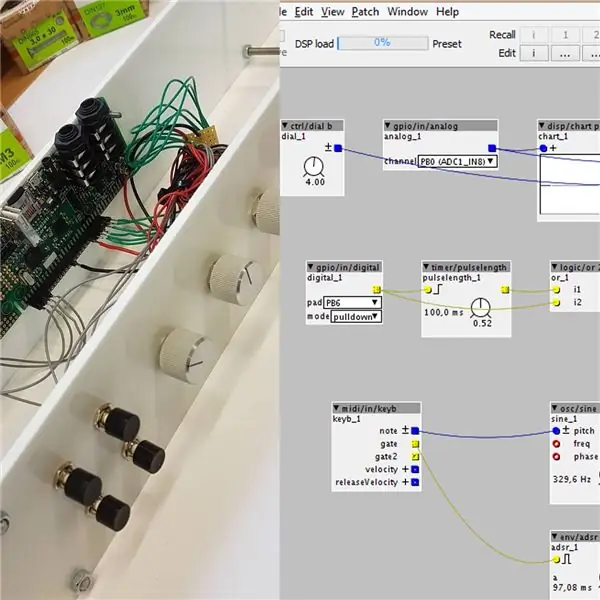
Axoloti - Arduino сияқты бағдарламаланатын дыбыстық тақта. Онда бағдарламаланған патчтар жүктелгеннен кейін жүктеледі, содан кейін олар тақтада өздігінен жұмыс істейді. Онда Aduino -дан білетіндердің барлығын қосу үшін бірнеше аналогты және цифрлық енгізу -шығару түйреуіштері бар. Сонымен қатар, MIDI IN және OUT, MIDI пернетақталарына арналған USB қосқышы немесе соған ұқсас, 3,5 аудио ұясы және 6,35 мм IN және OUT штепсельдері бар.
Бағдарламалық қамтамасыз ету дыбыс әлемінде сіз елестете алатын кез келген нәрсені құруға мүмкіндік береді, мейлі ол сіздің жеке синтезаторыңыз, секвенсеріңіз, соғу машинаңыз, гитара FX, сіз оны атайсыз. Бағдарламалық жасақтамада Pure Data, vvvv немесе MAX/MSP (түйінге негізделген) сияқты түзетуден кейін сіз жүктейсіз және сіздің жеке құрылғыңыз болады.
Бұл кіріспе сіздің бірінші дыбысты кейін жобалау және оны кірістермен бірден тексеру үшін түймелер мен түймелермен өзіңіздің негізгі аппараттық контроллеріңізді қалай құруға болатынын көрсетеді. Енді MIDI пернетақталарының қажеті жоқ, бәрі сіздің кірісіңіз болуы мүмкін.
1 -қадам: Жабдық

Сізге не қажет:
- Axoloti тақтасы
- екі акрил немесе ағаш табақша
- кейбір түймелер
- кейбір потенциометрлер
- тақтаға қосылатын қосқыш кабельдер мен түйреуіштер
- қуатты таратуды жеңілдету үшін шағын компьютерлік прототип тақтасы
- бірнеше бұрандалар мен гайкалар
- дәнекерлейтін темір және қысқаратын түтіктер
- мультиметр
- дыбыстық патчтарды бастау үшін USB кабелі
2 -қадам: жинақтау




Біз тұтқалар мен түймелерді қалағандай орналастырудан бастаймыз. Әдетте акрилде қорғаныс қабығы бар, оны оңай жазуға болады. Сондықтан позицияларды белгілегеннен кейін біз тесіктерді бұрғылаймыз. Бұрандалар үшін тесіктерді қосуды ұмытпаңыз. Менің жағдайда мен жобаны кейінірек басқа сенсорлармен кеңейту үшін акрилдің үлкен бөлігін алдым. Кез келген басқа микроконтроллер сияқты мультиплексинг енгізу -шығару түйреуіштері таусылып қалса көмектеседі.
Потенциометрдің тұтқаларын қойғаннан кейін мен оларды бір рет тақтамен тексеремін, оларды қалай сымдау керектігін еске түсіремін. Pcb бар суретте көрсетілгендей, түймелер кернеу көзінен плюс қажет, өйткені олардың екінші түйреуі тізбекті жабу және сигнал беру үшін цифрлық кірістердің біріне қосылған (сигналды ажырату келесі қадамда қысқаша талқыланады).. Потенциометрлер кернеудің оң көзі үшін сыртқы түйреуіштердің бірімен сол қатарға қосылады, өйткені олар кернеу бөлгіштерінен басқа ештеңе емес, олар жерге сыртқы түйреуішті қосады. Ортаңғы түйреуіш бізге аналогты сигнал береді, онда тұтқамен сигналды жоғарылату мен төмендету бағыты сыртқы түйреуіштердегі плюс пен минустың орналасуына байланысты. Мультиметрмен бір минут ішінде оңай тексеруге болатын нәрсе. Қуат тікелей Axoloti тақтасынан келеді, себебі тақтаның енгізу -шығару түйреуіштері 3,3В сигналмен шектелген. Потенциометрлердің кедергісі екінші ретті, олар кернеуді бөледі, сондықтан диапазон жақсы болады.
Тұтқаларды потенциометрлерге бекіту үшін оларды сәйкес биіктікте кесу керек. Келесі шешуші қадам - тұтқаны оң жаққа бекіту үшін әр потаның ортаңғы орнын білу. Мультиметрді алыңыз, оны қарсылықтың сәйкес диапазонына қойыңыз, питіні екі жаққа толық бұрыңыз, содан кейін максимумды екі есе азайтып, сол жерде қалдырыңыз.
Екінші акрил плитасы сәйкесінше Axoloti қондырмасы үшін тесіктермен бұрғыланады.
Барлық кабельдер түйреуіштермен бірге дәнекерленгеннен кейін (менің жағдайда сигналдық кабельдер сұр және жасыл) және оларды Axoloti түйреуіштеріне қосқаннан кейін біз ұзын бұрандаларды алып, бәрін орнына қоя аламыз. Жаңғақтармен сәйкес келетін биіктікті таңдап, бәрін бір -біріне қатайтыңыз.
Бұл орнату модульдік болып табылады. Сіз жоғарғы пластинаны бұрап, кабельдерді кез келген микроконтроллерге қосуға болады. Акрилге бір жер қалдырсаңыз, болашақта басқа датчиктерді қосуға болады.
3 -қадам: Бағдарламалық қамтамасыз ету
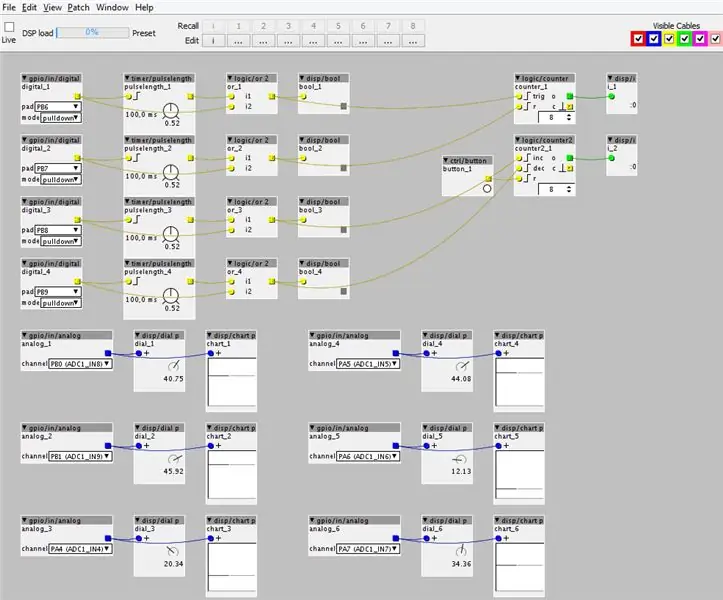
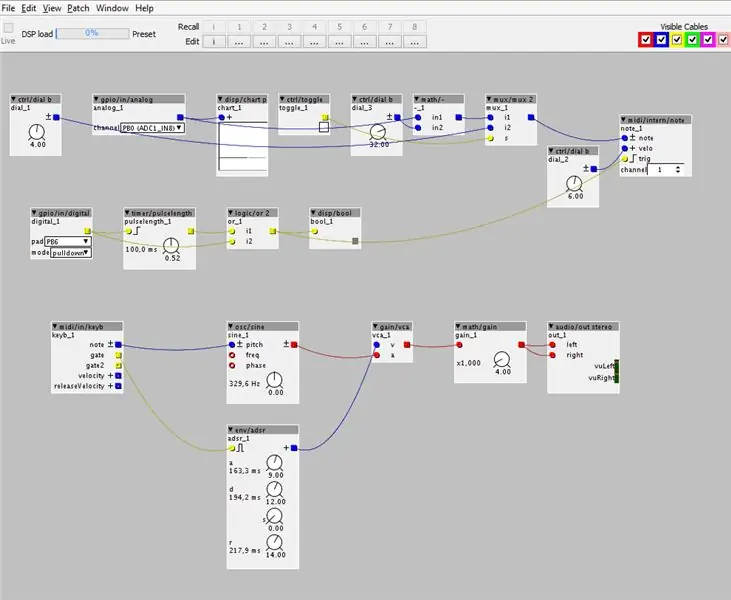
Бағдарламалық жасақтаманы жүктеу үшін осы жерден бастаңыз және операциялық жүйеге арналған нұсқауларды орындаңыз. Онда сипатталғандай, USB кабелі мен құлаққапты жалғау қажет. Осыдан кейін сіз бірінші патчты аша аласыз.
Бағдарламалық жасақтама ортасында жұмыс процесі өте оңай. Бос сұр аймаққа екі рет шерту түйін браузерін шығарады, сізге қажет түйінді енгізу алдын ала қарауды шығарады, ал тағы екі рет басу түйінді орналастырады. Кіріс пен шығыс «кабельдер» арқылы апарып тастау арқылы қосылады. Сіз менің скриншоттан аттарды оқи аласыз немесе төмендегі файлдарды жүктей аласыз. Патчты ашқаннан кейін, басқа терминал терезесі ашылады, ол сізге кейбір күй туралы ақпаратты және әдетте «қосылған» деп таңдалған құсбелгіні көрсетеді. Патч дайын болғанда, сіз «Live» құсбелгісін қойыңыз. Содан кейін патч құрастырылып, тақтаға жүктеледі. Тікелей режимде сіз «дисплей» (дисп/) түйіндерін орналастыру арқылы түймелердің әрекетін көре аласыз немесе бағдарламалық жасақтама түймелерімен әрекеттесе аласыз.
Сіз мұнда бірінші кіріспе көре аласыз.
Мен суретте көрсетілген екі патчты қостым. Кез келген басқа сұрақтар бойынша форум өте пайдалы және қауымдастық та өте белсенді.
Бірінші патч (testBoad.axp) - бұл түймелер мен тұтқалардың жұмыс істеп тұрғанын көру үшін дисплей түйіндері бар және дыбысы жоқ қарапайым тест. Axoloti -де ішкі резисторлар бар, олар үшін біз дұрыс сигналды алу үшін «ашылу» опциясын қолданамыз. Түймелер техникалық жағынан өте шулы болғандықтан, сигналды ажыратуға тура келеді. Мұны аппараттық түрде жасауға болатын көптеген схемалар бар, бірақ бұл жағдайда ол бағдарламалық жасақтамада орындалады. Бұл патчта теру түймесі екінші рет басылғанға дейін ұзақтықты таңдауға мүмкіндік береді, менің жағдайда бұл 100 мс.
Екінші жамау (midi_test.axp) - бұл midi нотаны іске қосу және потенциометрдің позициясы бар қадамды/нотаны таңдау үшін түймені пайдалану мысалы.
Дыбыс синтезі әлемін зерттеуден көңілді болыңыз!
Ұсынылған:
Raspbian ОЖ -ны Raspberry Pi -ге NOOBS бағдарламалық қамтамасыз ету мен смартфон арқылы қалай орнатуға болады: 6 қадам

Raspbian ОЖ -ны Raspberry Pi -ге NOOBS бағдарламалық қамтамасыз ету мен смартфон арқылы қалай орнатуға болады: Бәріне сәлем! Бүгін осы оқулықта мен сізге Raspberry Pi -де Raspbian ОЖ -ны NOOBS бағдарламалық қамтамасыз ету мен смартфон арқылы қалай оңай орнататынын көрсетемін
Жарықдиодты текшені модельдеуге арналған бағдарламалық қамтамасыз ету: 5 қадам

Жарықдиодты модельдеуге арналған бағдарламалық жасақтама: Мен 8x8x8 жарық диодты текшені құруды аяқтадым және компьютермен бірге бұл бағдарламалық жасақтама келді! Бұл 3D -ге жүктелмес бұрын анимация жасауға және оларды 2D экранында имитациялауға көмектеседі. Байланыс үшін қолдау жоқ (әлі)
Flysky RF таратқышы USB + сымсыз сигнал арқылы компьютерге қосылады + ақысыз симуляторлық бағдарламалық қамтамасыз ету: 6 қадам

Flysky RF таратқышы USB + сымсыз сигнал арқылы компьютерге қосылады + ақысыз симуляторлық бағдарламалық жасақтама: Егер сіз мен сияқты болсаңыз, сіз өзіңіздің РЖ таратқышыңызды сынап, сүйікті радиолокациялық ұшағыңызды/дронды сындырар алдында білгіңіз келеді. Бұл сізге қосымша көңіл көтеруге мүмкіндік береді, сонымен қатар ақша мен уақытты үнемдейді, ол үшін РФ таратқышты сізге қосудың ең жақсы жолы
Аппараттық құралдар мен бағдарламалық қамтамасыз ету ақылды құрылғыларды бұзады, Tuya және Broadlink LED шамы, Sonoff, BSD33 ақылды штепселі: 7 қадам

Аппараттық құралдар мен бағдарламалық қамтамасыз ету ақылды құрылғыларды бұзады, Tuya және Broadlink LED шамы, Sonoff, BSD33 ақылды қосқышы: Бұл нұсқаулықта мен өзімнің микробағдарламалық жасақтамамен бірнеше ақылды құрылғыларды қалай жыпылықтағанымды көрсетемін, сондықтан мен оларды Openhab қондырғысы арқылы MQTT арқылы басқара аламын. Әрине, мен оларды бұзған кезде жаңа құрылғылар
DIY Arduino PWM5 күн зарядының контроллері (ПХД файлдары мен бағдарламалық қамтамасыз ету қосылған): 9 қадам

DIY Arduino PWM5 күн зарядының контроллері (ПХД файлдары мен бағдарламалық қамтамасыз ету қосылған): Бірнеше жыл бұрын Джулиан Илетт түпнұсқалық PIC микроконтроллерін «PWM5» негізінде жасаған. күн зарядының реттегіші. Ол сонымен қатар Arduino негізіндегі нұсқамен тәжірибе жасады. Сіз оның бейнелерін мына жерден таба аласыз: https://www.youtube.com/channel/UCmHvGf00GDuP
